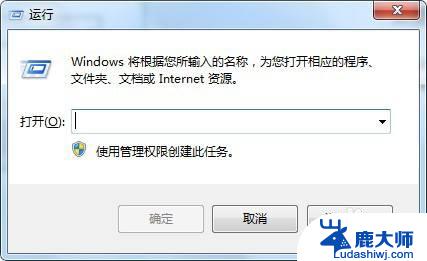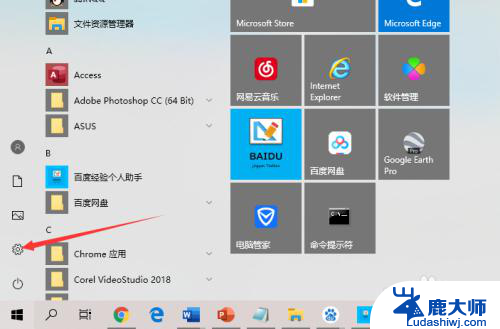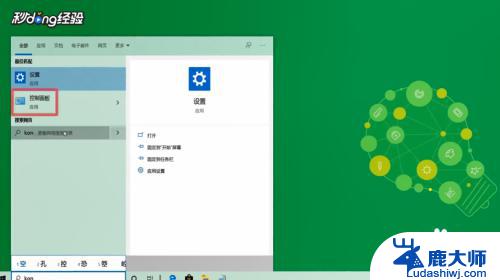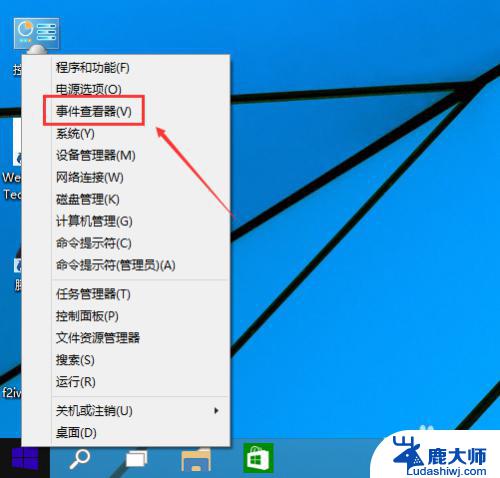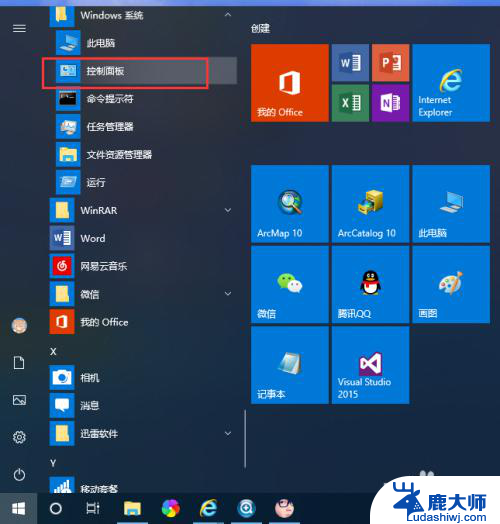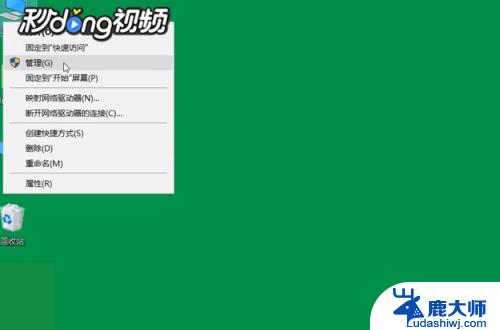win10查看端口号占用 如何查看win10系统端口被占用
win10查看端口号占用,在使用Windows 10操作系统的过程中,我们有时需要了解当前系统中哪些端口号被占用,了解端口号的占用情况对于网络连接的问题排查以及系统安全性的评估都非常重要。对于一般用户来说,如何查看和管理端口号占用可能并不是一件容易的事情。所幸在Windows 10系统中,我们可以借助一些简单的方法来轻松地了解当前系统中端口号的占用情况。接下来我们将介绍一些查看Windows 10系统端口号被占用的方法,以帮助大家更好地管理和维护自己的计算机系统。
具体步骤:
1.第一步在win10系统任务栏搜索框中输入命令,搜索到命令提示符之后,鼠标右键选择以管理员身份运行,如下图所示:
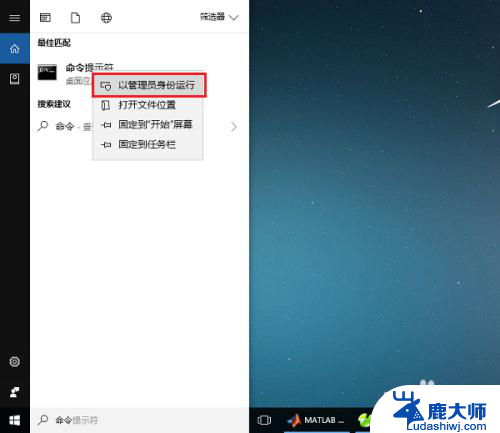
2.第二步进去命令提示符之后,输入netstat -ano命令,如下图所示:
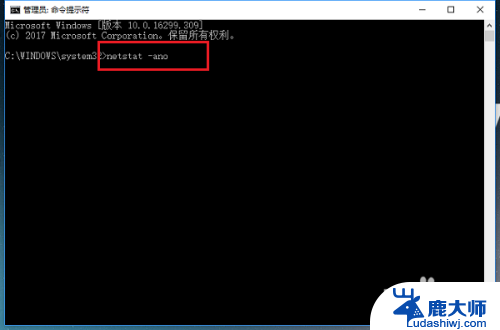
3.第三步按回车键之后,可以看到所有端口的情况,找到被占用的端口,如下图所示:
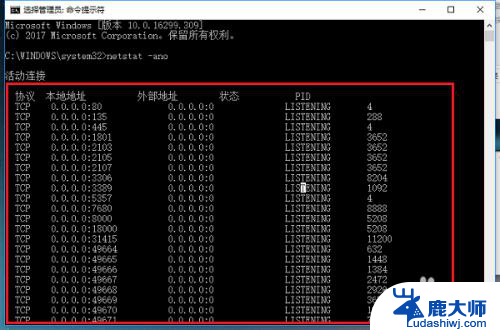
4.第四步如果我们知道具体的端口号的话,输入netstat -aon|findstr 8080 ,其中8080加英文双引号,按回车键就可以找到占用8080端口的PID,如下图所示:
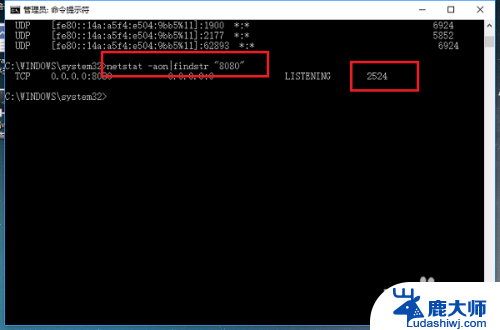
5.第五步输入tasklist|findstr 2524命令,其中2524加英文双引号。按回车键就可以找到PID为2524的进程,如下图所示:
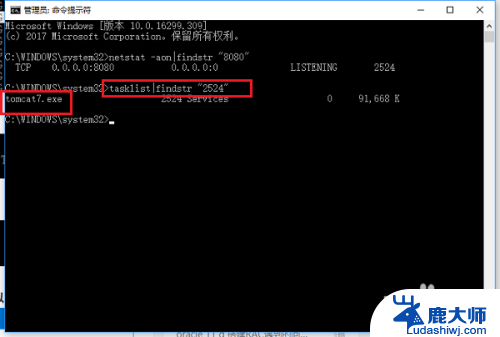
6.第六步找到进程的名字之后,我们打开任务管理器。点击详细信息,可以找到对应的进程,结束掉进程,端口就被释放了,如下图所示:
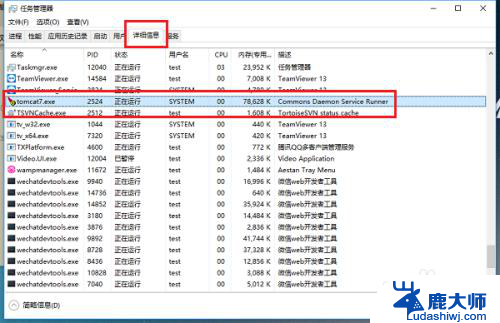
以上是如何查看win10的端口占用情况,如果您遇到此类问题,可以按照本文中的方法解决,希望这篇文章能对您有所帮助。